
仕事などで、iPhoneのメールでPDFを見る機会があると思いますが、PDFを受信できても、それが閲覧できなければ意味がありませんよね。
iPhoneに届いたPDFメールが開く事が出来ないと悩んでいる人は多いです。今日はiPhoneに届いたPDFメールが見られなかった場合の対処方法をまとめていきます。
iPhoneでPDFメールを開く方法(基本)
何度もこの方法を試したことがある方は多いかと思いますが、もう一度iPhoneのメールで添付されたPDFを開く方法を確認しましょう。
メール下部に表示されている青文字のファイル名タップし、ファイルを開くと保存し閲覧できるようになります。
iPhoneでのPDFの送付されたメールを開く方法は非常に単純で、パソコンとの操作性に違いはありません。その為、開く事が出来ない場合には、なんらかの原因があるはずです。
iPhoneのメールで添付されたPDFが見れない時の対処法
iPhoneでPDFを開く為にはファイルにPDFを保存する事になりますが、この時iPhoneの容量が足りていないと、PDFを開く事はできません。
実はこの容量不足はiPhoneでPDFを開く事が出来ない一番の原因になっています。この場合はiPhone内の整理が必要になります。
1.「設定」から「一般」を開きます。
2.「一般」から「iPhoneストレージ」を開くと使用可能容量がどの程度残っているのか表示されますので、チェックしてください。
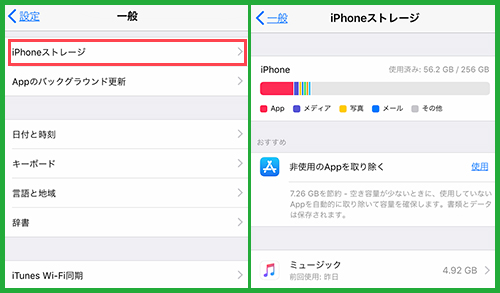
この使用可能容量よりもPDFの容量が大きい場合は、保存する事が出来ませんので開く事が出来ません。
iPhoneの容量を気にせずにPDFを開くためには、iPhoneをパソコンと同期したり、あるいはdropbox等共有アプリを利用し、iPhone内の容量を空けておく必要があります。
PDFが表示されない場合
メールで送信されてきたPDFを開き保存したのにも関わらず、保存先でPDFを開こうとしても、表示されない事もあります。
これは、Webサイトの機能制限によるケースが多いです。Webサイトに機能制限を設けているためにPDFを開く事が出来ないというもので、機能制限を解除する事で閲覧が可能になります。
「設定」から「一般」を開き「機能制限」をチェックします。機能制限がオンになっている場合はオフにしてください。これによりPDFの表示が可能になります。
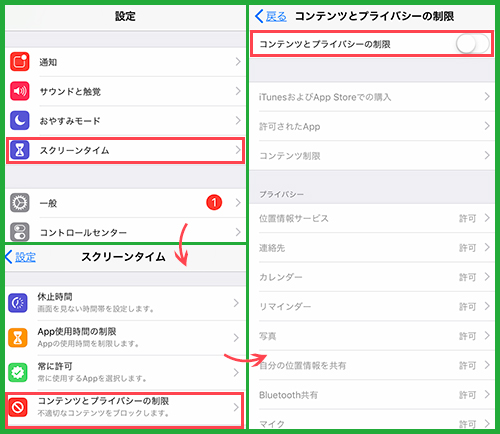
PDFが見られない原因は容量や機能制限等、iPhone内の環境が整っていない事が原因で起こる事がほとんどです。
その為iPhone内の環境を整えてあげる事で、PDFの閲覧に関するトラブルは解決すると言っても過言ではありません。
タグ一覧

